«Контроль памяти» в Windows 10 — довольно новая функция. Эта функция при включении автоматически удаляет неиспользуемые файлы, если на вашем компьютере недостаточно места на жестком диске. Например, она может автоматически удалять файлы, которые старше 60 дней из корзины, старые файлы в папке «Загрузки», чтобы освободить место.
Но не все пользователи хотят автоматически удалять файлы из папки «Загрузки» или «Корзины», многие пользователи, предпочитает хранить ненужные файлы в корзине в течение длительного периода времени, прежде чем удалить их.
Если вы не хотите, чтобы функция «Контроль памяти» автоматически удаляла файлы, вы можете изменить настройки по умолчанию, и предотвратить автоматическое удаление файлов, если на вашем компьютере недостаточно места на диске.
Вот как отключить функцию «Контроль памяти» (Storage Sense), чтобы запретить автоматическое удаление файлов для освобождения дискового пространства.
Отключите функцию «Контроль памяти» в Windows 10.
Шаг 1: Откройте приложение «Параметры». Выберите категорию «Система» и нажмите «Хранилище» или «Память Устройства» (зависит от сборки Windows 10).
❌Как ЗАПРЕТИТЬ удалять ПРИЛОЖЕНИЯ на iPhone/iPad?!❌ — Apple Experts
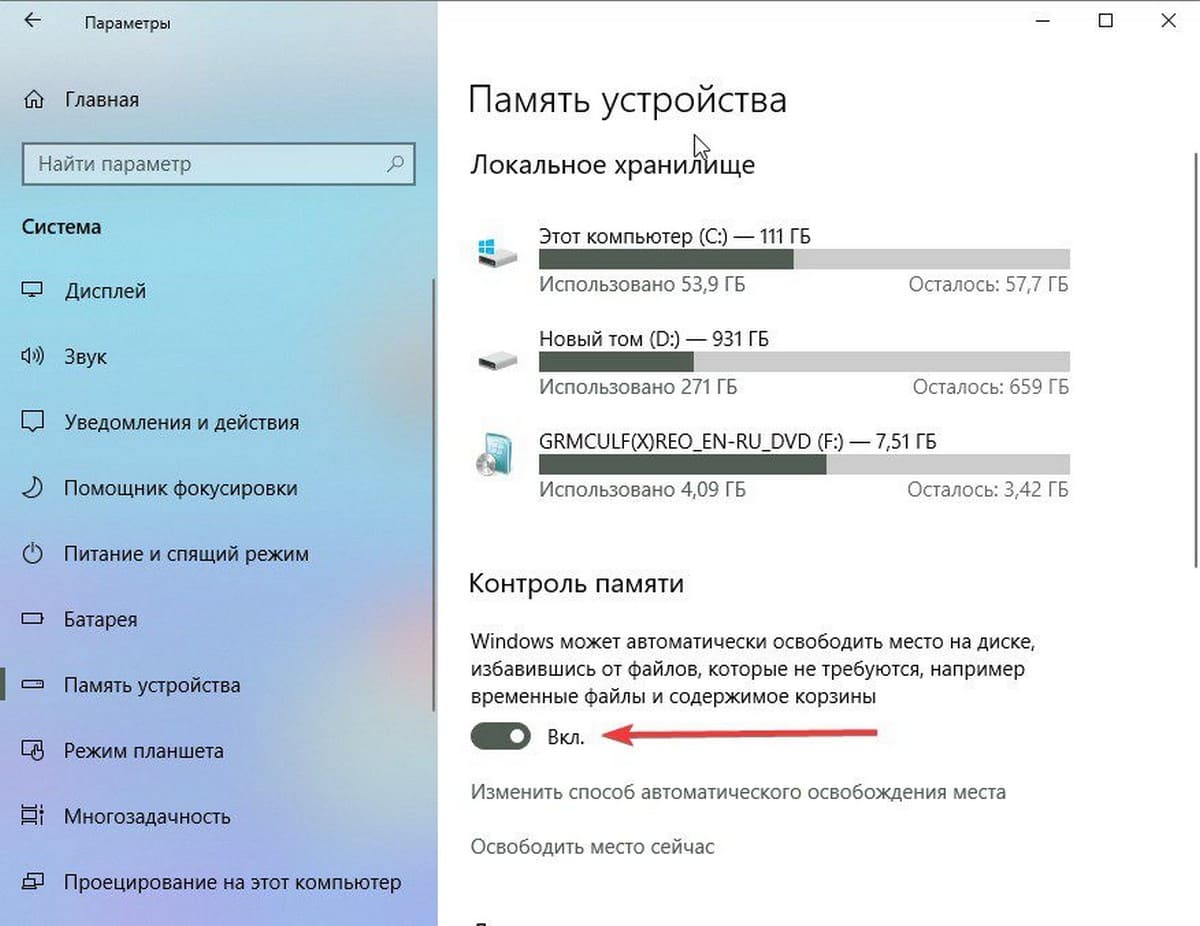
Шаг 2: Передвиньте ползунок переключателя в положение «ОТКЛ.», чтобы выключить эту функцию. Когда функция отключена, она не будет автоматически удалять файлы, чтобы освободить место на диске.
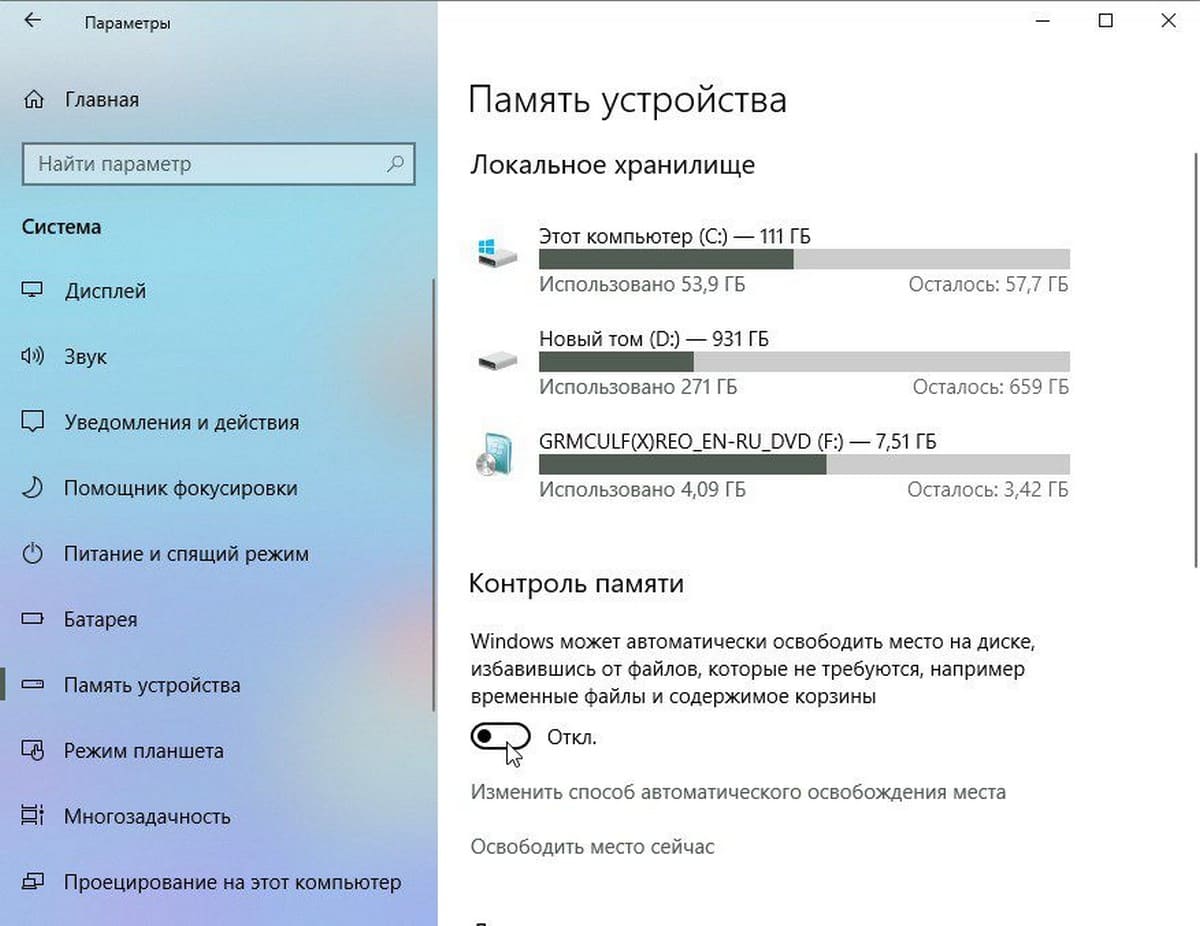
Вы также можете прочитать руководство — 16 Cпособов освободить место на диске в Windows 10, чтобы узнать, как вручную освободить ГБ дискового пространства без использования стороннего программного обеспечения.
Источник: g-ek.com
Как запретить пользователям удалять приложения в Windows 10
Удаление приложений из Windows 10/8 включает простую процедуру. Все, что нужно сделать пользователю, это перейти к «Звездочке» и щелкнуть приложение правой кнопкой мыши. Панель действий поднимается из нижней части экрана, что позволяет легко удалить приложение. Хотя это просто, и любой сможет это сделать — можете ли вы представить себе проблемы, которые это может вызвать у вас??
Кто угодно может удалить ваши любимые приложения без вашего согласия. Так что всегда лучше исключать такие шансы, чем сводить их к минимуму. И окончательное решение, которое приходит мне в голову, — это запретить пользователю удалять приложения UWP в Windows 10/8.
Запретить пользователям удалять приложения в Windows 10

Переключитесь в режим рабочего стола и одновременно используйте следующую последовательность клавиш — Windows + R. Действие должно вызвать окно «Выполнить». Введите gpedit.msc и нажмите клавишу Enter, чтобы открыть редактор групповой политики.
Как запретить удаление файлов и папок в Windows 10 — пошаговая инструкция
Когда закончите, перейдите в следующее место:
Конфигурация пользователя Административные шаблоны Меню «Пуск» и панель задач
Затем справа найдите значок ‘Запретить пользователям удалять приложения из меню «Пуск»‘настройку и проверьте его состояние.

Вы найдете состояние как «Не настроено».

Дважды щелкните по нему, чтобы открыть новое окно. Под окном выберите опцию «Включено».

Теперь, чтобы позволить обновленной политике немедленно вступить в силу на вашем компьютере, нажмите комбинацию клавиш Windows + R и в поле RUN, которое появится на экране вашего компьютера, введите gpupdate / force.

Обратите внимание, что вам нужно дать пробел перед ‘/’, иначе вы получите следующее сообщение об ошибке «Windows не может найти»gpupdate / force’. Убедитесь, что вы правильно ввели имя, а затем попробуйте.”
После этого перейдите на начальный экран Metro и щелкните приложение правой кнопкой мыши. Вы не должны найти опцию удаления сейчас.
Если у вас возникли проблемы с установкой приложений из Магазина Windows, ознакомьтесь с нашим сообщением — Невозможно установить приложения из Магазина Windows ‘.

Эти ссылки также могут вас заинтересовать:
- Запретить пользователям устанавливать программы
- Защита паролем и ограничение доступа к установленным программам.

Игры
Эмулятор Dolphin позволяет вам играть в выбранные вами игры Gamecube и Wii на персональных компьютерах (ПК) Linux. Являясь свободно доступным игровым.

Игры
В статье содержится руководство по использованию чит-движка GameConqueror в Linux. Многие пользователи, играющие в игры на Windows, часто используют п.

Игры
В этой статье будет перечислено популярное программное обеспечение для эмуляции игровых консолей, доступное для Linux. Эмуляция — это уровень совмести.
Свежие статьи об операционных системах. Множество интересных гайдов и полезных советов. Почувствуйте себя своим в мире современных технологий
Источник: ru.phen375questions.com
Как запретить удаление метро-приложений с экрана «Пуск» в Windows 8?
Для удаления метро-приложений в Windows 8 достаточно кликнуть правой кнопкой мыши на плитке и во всплывающей в нижней части экрана панели выбрать пункт «Удалить». Если вашим компьютером, к примеру, пользуются дети или просто посторонние лица, удаление нужных приложений может привести к не самым приятным последствиям. Как отключить эту возможность рассказывается далее.
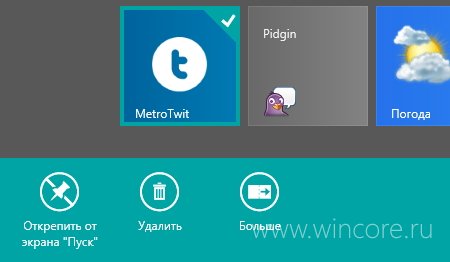
Запретить удаление приложений с экрана «Пуск» можно при помощи знакомой всем опытным пользователям оснастки «Редактор локальной групповой политики». Запустить её можно разными способами, к примеру, просто ввести в поиске приложений gpedit.msc и нажать Enter. Далее в редакторе необходимо открыть раздел Конфигурация пользователя → Административные шаблоны → Меню «Пуск» и панель задач .
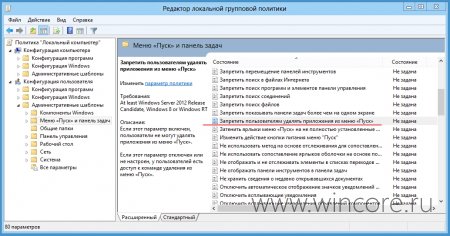
А затем в списке параметров найти «Запретить пользователям удалять приложения из меню «Пуск», двойным щелчком открыть свойства параметра и выбрать пункт «Включить».
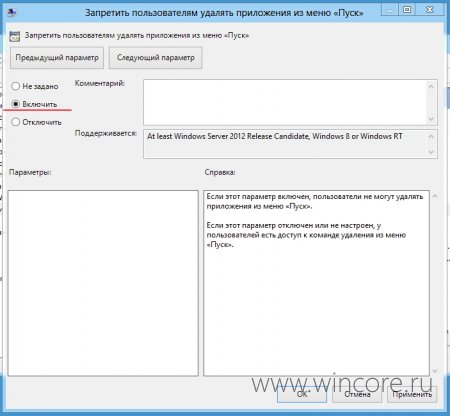
Теперь остаётся только примнить изменения нажатием на кнопку ОК и закрыть редактор, изменения вступают в силу немедленно.
Источник: www.wincore.ru